更新者 太阳之女 在 Aug 3, 2025, 9:22 pm
虽然MP4是当前最流行的多媒体容器格式,能够同时封装视频流和音频流,但FLAC(Free Lossless Audio Codec)则是专为音频设计的无损压缩格式。将MP4转换为FLAC的本质,是从视频容器中提取原始音频数据,并通过无损压缩算法重新编码为纯音频文件。这种转换在音乐制作、音质保存等专业场景中具有重要意义。如果你正在寻找将 MP4 转换为 FLAC 的工具,一定不要错过本文。我们将详细介绍四种高效的MP4转FLAC解决方案,涵盖桌面端和在线工具,满足你不同的使用需求。
在众多转换方法中,使用高效且功能强大的桌面 MP4 到 FLAC 转换器是最佳选择之一。其中,由 Geekersoft 开发的奇客视频转换器就是这样一款备受全球数百万用户喜爱的软件。奇客视频转换器具备良好的兼容性,能够在 Windows 和 Mac 平台上流程运行。它支持1000 多种格式,因而在转码文件时提供强大的兼容性。此外,奇客视频转换器还具备视频编辑功能,支持用户输出符合行业标准的音频,使你的音频素材更具吸引力。
以下是使用奇客视频转换器将 MP4 转换为 FLAC 的详细步骤:
步骤1 在你的 Mac 或 Windows 计算机上启动奇客视频转换器。点击“转换器”>“添加文件”,将需转换的源 MP4 文件导入到奇客视频转换器中。或者,直接将源文件拖放添加至程序。
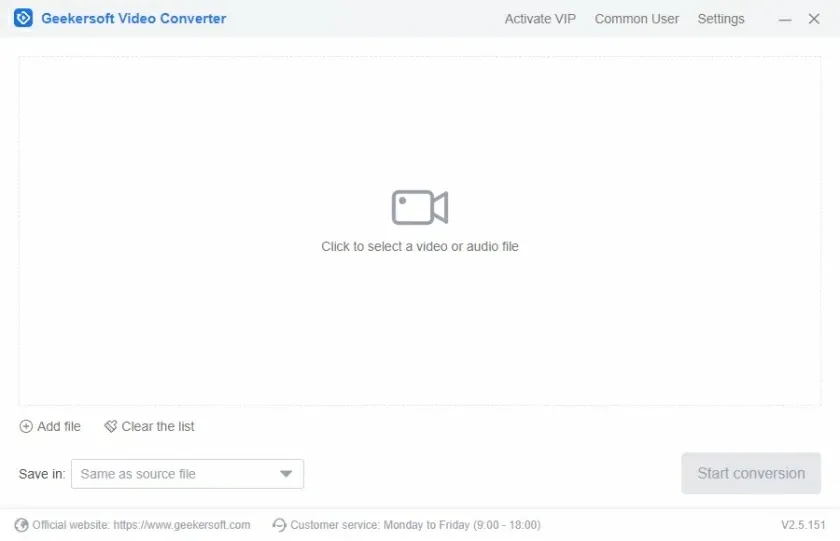
步骤2 点击“输出格式”>“音频”> “FLAC 格式”>“无损质量”等选项。
步骤3 在“文件位置”字段中定义转换文件的目标保存位置,然后点击“转换”按钮,将 MP4 文件转换为 FLAC 格式。如果需要进行批量转换,在批量添加文件后点击“全部开始”按钮即可。
转换完成后,访问保存 FLAC 音频文件的文件夹进行查看。
如果你不想安装任何桌面软件,那么可以通过在线方式完成转换。因为除了桌面转换工具之外,还有一些在线 MP4 到 FLAC 转换器可以免费使用,并且性能同样出色。以下是一些常见的在线转换工具及其优缺点:
Geekersoft 免费在线视频转换器提供了一个简洁明了的界面,几乎不含干扰性广告,能够让你高效地将 MP4 文件免费在线转换为 FLAC 格式。此外,它还支持用户将转换后的文件下载链接直接发送到指定的电子邮件地址,非常方便。
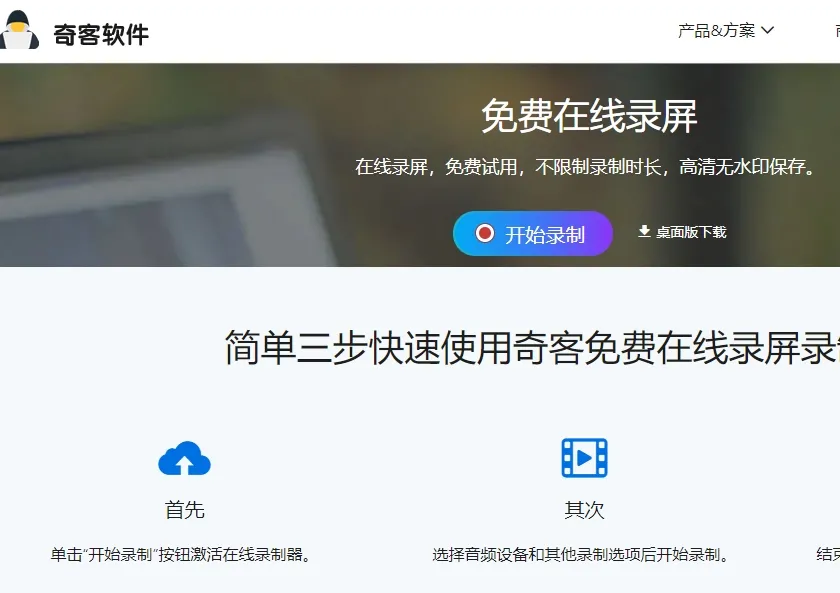
优点:
转换过程简单,仅需 3 个步骤即可完成。
支持几乎所有的格式,包括MP4 和 FLAC 之间的相互转换。
缺点:
需要稳定的网络连接才能使用。
顾名思义,CloudConvert也是另一个优秀的在线转换平台,支持用户从本地计算机、文件的 URL、Google Drive、Dropbox 或 Microsoft OneDrive 上传源 MP4 文件。该在线转换平台能够识别 200 多种格式,使用界面非常友好。并且在 MP4 到 FLAC 转换过程中能够输出高质量的音频。
优点:
允许用户在转换之前设置输出首选项。
提供API以集成到用户的网页中,为访客提供便捷的转换服务。
缺点:
需付费使用,即使是付费订阅计划,也仅提供有限次数或分钟数的转换。
此外,Convertio也是一个MP4 到 FLAC 在线转换平台,并且它同样支持从计算机、Dropbox、Google Drive 或 URL 上传需转换的文件。尽管其网页上有一些广告,但不影响实际的转换过程。
优点:
提供了丰富的设置选项,用户可在开始转换之前配置输出首选项。
提供API以集成到用户的网页中,为访客提供便捷的转换服务。
缺点:
未注册用户只能转换最大 100MB 的文件。
以上就是我们为你介绍的将MP4转换为FLAC的4种有效工具。你可以根据自己的情况选择使用桌面 MP4 到 FLAC 转换工具,或者使用在线解决方案。其中,桌面程序通常转换速度快,并且可以提供无限次的转换服务,但需要占用一定的计算机资源。而在线平台有的虽然可以免费使用,但通常会有一些限制,并且有的在线平台需付费才能使用。